Зурган дээрх объектууд нь янз бүрийн хэлбэртэй байж болно: хүний дүрс, тэгш өнцөгт шүүгээ, бөмбөлөг үүл. Гэхдээ та өөр юу болохыг хэзээ ч мэдэхгүй. Үүнээс хамааран та энэ объектыг устгахыг хүсвэл Adobe Photoshop-ийн янз бүрийн хэрэгсэл хэрэгтэй байж магадгүй юм.
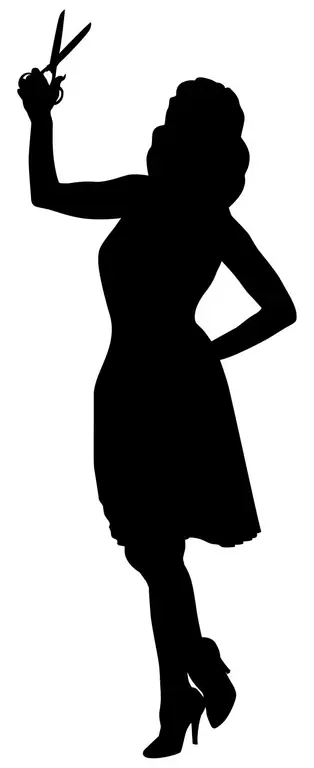
Энэ нь зайлшгүй шаардлагатай
Adobe Photoshop CS5 програмын орос хувилбар
Зааварчилгаа
1-р алхам
Adobe Photoshop програмыг ажиллуулаад дотор нь шаардлагатай дүрсийг нээнэ үү. "Файл"> "Нээх" цэсийг дарна уу (эсвэл илүү хялбар, хурдан арга хэрэглэдэг - товчлуурууд Ctrl + O), хүссэн файлаа сонгоод "Хадгалах" дээр дарна уу. Давхаргын жагсаалтад дэвсгэр дээрх хулганы зүүн товчийг давхар товшоод гарч ирсэн цонхонд нэн даруй "OK" дээр дарна уу. Арын дэвсгэр нь бүрэн давхарга болж хувирах болно.
Алхам 2
Хэрэв объект нь ердийн тэгш өнцөгт хэлбэртэй бол тэгш өнцөгт Marquee хэрэгслийг сонгоод (товчлууртай M, зэргэлдээ элементүүд Shift + M хооронд шилжиж), шаардлагагүй газрыг дугуйлна уу. Сонгон шалгаруулах хэсэг гарч ирэн, хил хязгаар нь "явган шоргоолж" хэлбэртэй болно. Дараа нь алхамыг дагаж мөрдөх бөгөөд энэ нь доор тайлбарласан бүх сонголтуудын эцсийн алхам болно: сонгосон хэсгийг устгахын тулд гар дээрх Delete товчийг дарна уу.
Алхам 3
Хэрэв объект нь эллипсоид юм бол Oval Marquee Tool (M, Shift + M) -ийг сонгоод ижил аргаар объект сонгоно уу.
Алхам 4
Lasso Tool (L, Shift + L) -ийг ашиглан зурган дээрх дурын хэсгийг арилгана уу. Үүнийг хэрэглэх арга нь Бийртэй төстэй бөгөөд зөвхөн будгийн оронд та сонголт хийх хэсгийг бий болгодог.
Алхам 5
Хэрэв объект шулуун, шулуун шугамтай бол тэгш өнцөгт Lasso хэрэгслийг ашиглана уу. Үүнийг сонгоод (L, Shift + L), дараа нь объектын нэг өнцөгөөс нөгөө өнцөг хүртэл цэгээр шилжүүлж, эцэст нь замыг хаах хэрэгтэй.
Алхам 6
Соронзон Lasso (L, Shift + L) -ийг ашиглан нарийн төвөгтэй объектуудыг сонгоно уу. Энэ хэрэгсэл нь сонгогдсон үед зам нь өөрөө тухайн обьектын хил хязгаарыг дагаж мөрддөг гэдгээрээ онцлог юм. Гэсэн хэдий ч дэвсгэр болон объектын өнгө ижил тохиолдолд Magnetic Lasso бүтэлгүйтэх болно.
Алхам 7
Үр дүнг хадгалахын тулд Ctrl + Shift + S товчийг дарж файлын замыг сонгоод түүний төрлийг зааж өгнө үү (Jpeg - хэрэв танд эцсийн зураг хэрэгтэй бол Psd, хэрэв та төсөлтэй ажиллахаар буцаж ирэхээр төлөвлөж байгаа бол).






